Kako izbrisati lokalnu kopiju iCloud datoteke na macOS-u
iCloud pogon sinkronizira datoteke izravno na vaš Mac. Svaka datoteka koju prebacite na iCloud pogon s drugih uređaja ili čak i web inačica iClouda može se sinkronizirati / preuzeti na Mac računalu koji koristi isti iCloud / Apple račun. Na Mac-u, ako datoteku izbrišete iz iCloud pogona, bit će uklonjena i s iClouda. Ako želite izbrisati lokalnu kopiju iCloud datoteke, ali i dalje je zadržite u samom iCloud-u, to možete učiniti pomoću naredbe Terminal. Puno je lakši način da to učinite pomoću proširenja Finder koji se zove iCloud Control.
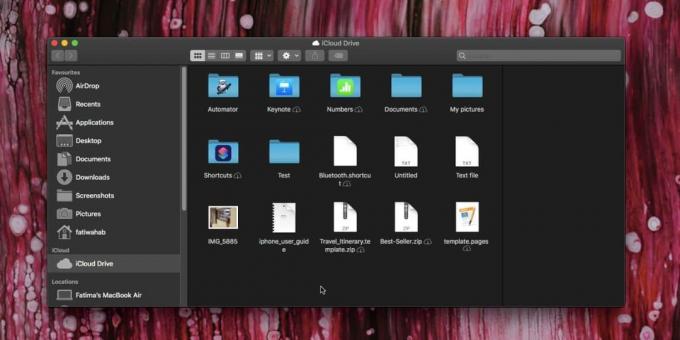
Izbrišite lokalnu kopiju iCloud datoteke
preuzimanje datoteka iCloud Control, raspakirajte ga i instalirajte. Kako se radi o proširenju Finder-a, morat ćete ga omogućiti. Otvorite System Preferences i odaberite postavku Extensions. Omogući kontrolu iCloud-a.
Otvorite iCloud pogon i odaberite datoteku za koju želite ukloniti lokalnu kopiju. Pored trake za pretragu nalazit će se ikona za iCloud. Kliknite padajući gumb pokraj nje i odaberite "Lokalno ukloni odabranu stavku".

Nakon uklanjanja, datoteku ćete i dalje vidjeti, ali će pored nje imati ikonu. Ikona je iCloud ikona sa strelicom usmjerenom prema dolje. Ako kliknete ovu ikonu, možete ponovno preuzeti datoteku s iCloud-a. Nosač mjesta za datoteku neće zauzeti puno prostora na vašem lokalnom pogonu, tako da nema čega da se brinete.
iCloud datoteke koje su preuzete na vaš lokalni disk očito zauzimaju prostor. Ako trebate zadržati kopiju datoteke sinkroniziranu s iCloudom, nećete je izbrisati. Ako je datoteku potrebno samo pohraniti u iCloud, besmisleno je čuvanje lokalne kopije datoteke i moguće gubljenje prostora. Sve ovisi o tome koliko prostora za pohranu imate na pretek. Za Mac s malim SSD-om, najbolje je nepotrebne datoteke držati van pogona.
Kao što je spomenuto ranije, lokalnu kopiju datoteke na iCloudu možete ukloniti i sa terminala, ali to je nespretan proces i često se datoteke ne vraćaju. Čak i ako vam je ugodno mijenjati Mac sa Terminala, bolje je upotrijebiti ovo Finder proširenje koje olakšava preokret stvari.
U vašem iCloud pogonu možda su neke datoteke koje sadrže ikonu iCloud i strelicu usmjerenu prema gore. Ovo su datoteke koje se nalaze u vašem sustavu i ako kliknete ikonu, bit će prenesene u iCloud.
traži
Najnoviji Postovi
Kako zakrenuti zaslon na macOS-u
Većina monitora je pejzažno orijentirana, tj. Šira su nego što su v...
Kako se vratiti na bash u Terminalu na macOS Catalina
Zadana ljuska na macOS Catalina promijenjena je iz Bash u Zsh. Mora...
Kako pritisnuti Enter za otvaranje datoteka na macOS-u
Ako ste prešli s Windows na macOS, pronaći ćete sve vrste razlika u...



